Como encontrar a senha do Wi-Fi no Windows 10: 2 métodos rápidos
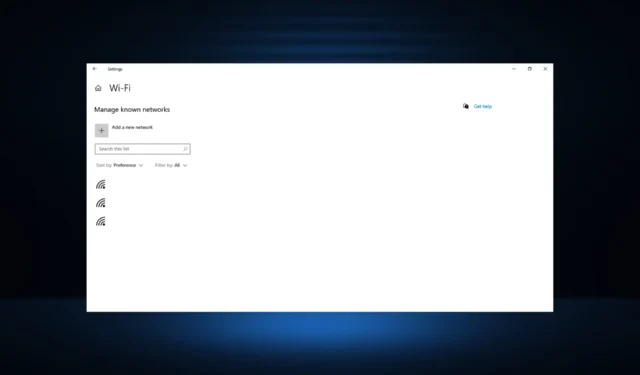
Sempre que configuramos o Wi-Fi, a senha geralmente é salva em todos os dispositivos quando conectados pela primeira vez à rede, e não é tão simples encontrá-la.
No entanto, você tem duas maneiras fáceis de encontrar a senha do Wi-Fi sem nenhum truque de assistente envolvido: através do Painel de Controle ou do Prompt de Comando.
Como posso encontrar minha senha de Wi-Fi no Windows 10?
1. Use o Painel de Controle
- Digite Painel de controle na barra de pesquisa e clique no aplicativo nos resultados.
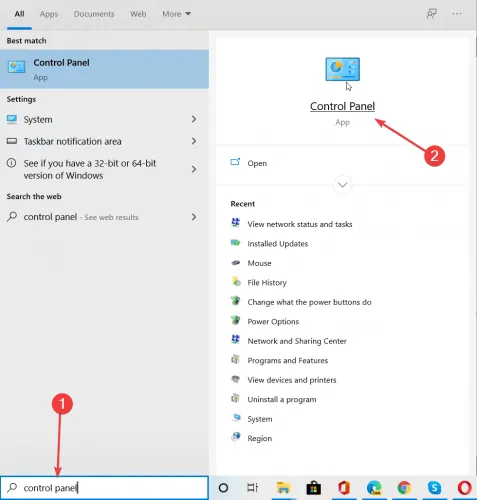
- Clique em Exibir status e tarefas da rede em Rede e Internet.
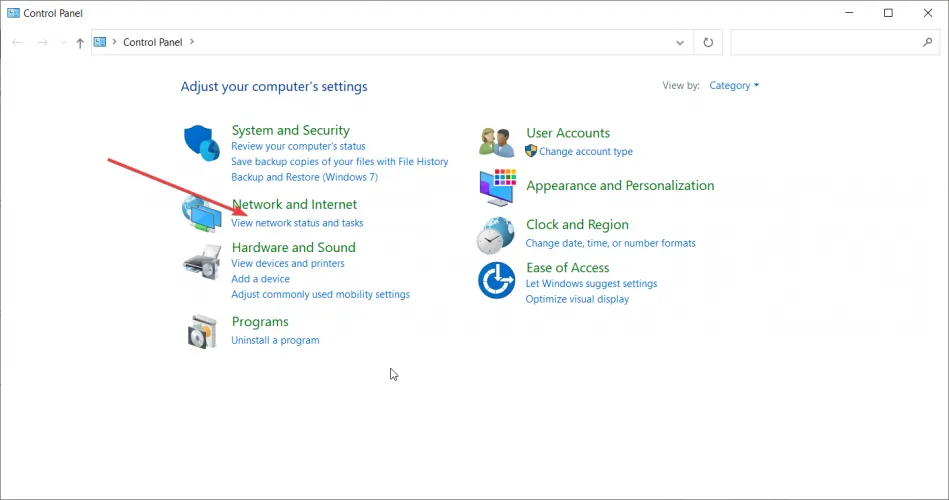
- Em seguida, clique em Alterar configurações do adaptador no painel esquerdo.
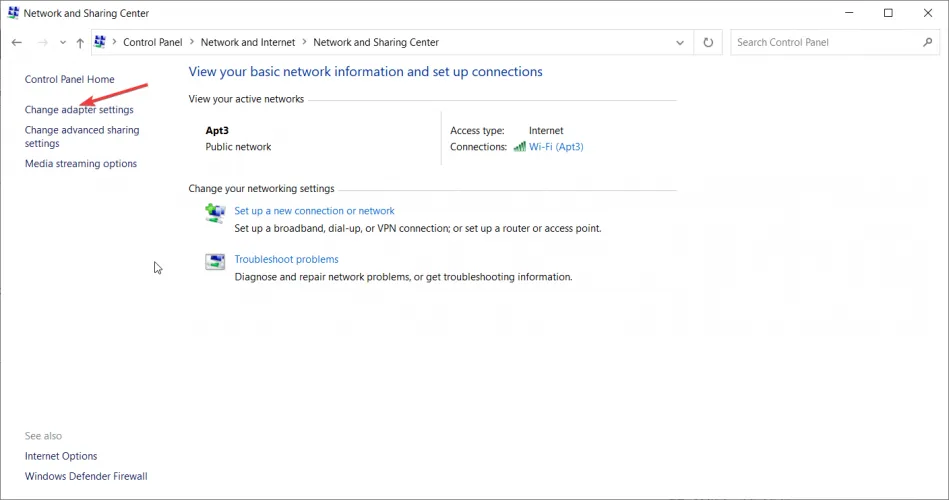
- Clique duas vezes na sua rede Wi-Fi.
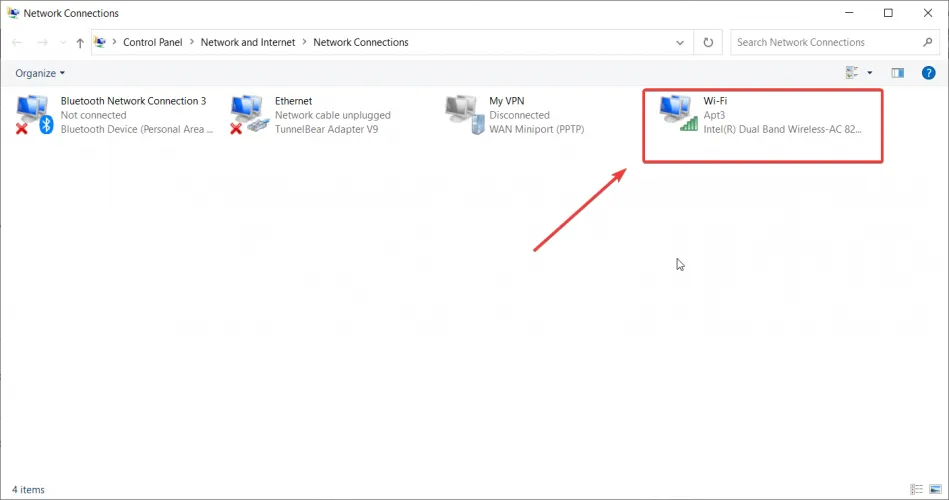
- Clique na opção Propriedades sem fio .
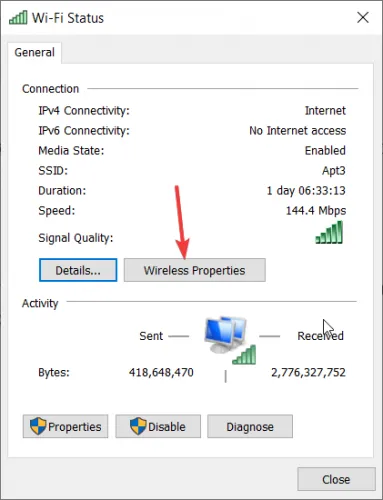
- A última etapa é navegar até a guia Segurança e marcar a caixa Mostrar caracteres . A chave de segurança da rede (sua senha) aparecerá.
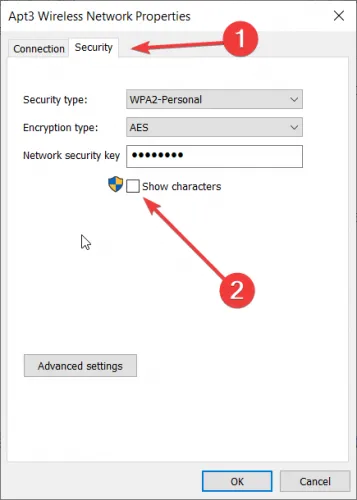
Este é provavelmente o método mais fácil de encontrar a senha do Wi-Fi no Windows 10 e, antes que você perceba, ela será exibida na tela.
2. Através do Prompt de Comando
1. Digite Prompt de comando na barra de pesquisa e clique em Executar como administrador à direita.
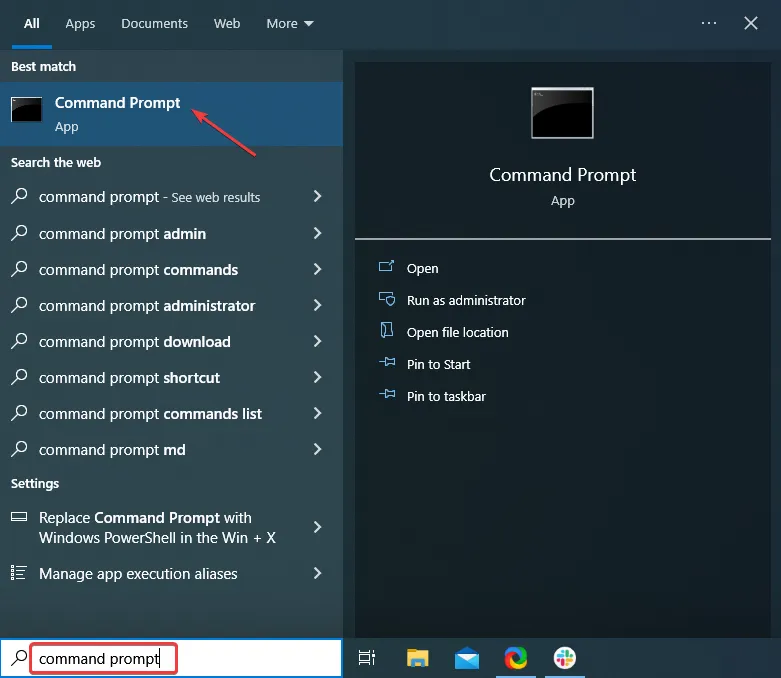
2. Clique em Sim no prompt do UAC que aparece.
3. Digite o seguinte comando e pressione Enterpara visualizar os vários perfis de rede:netsh wlan show profiles

4. Agora digite o seguinte comando e pressione Enterenquanto substitui o nome do perfil WiFi pelo perfil para o qual deseja encontrar a senha:netsh wlan show profile name=”WiFi Profile Name” key=clear
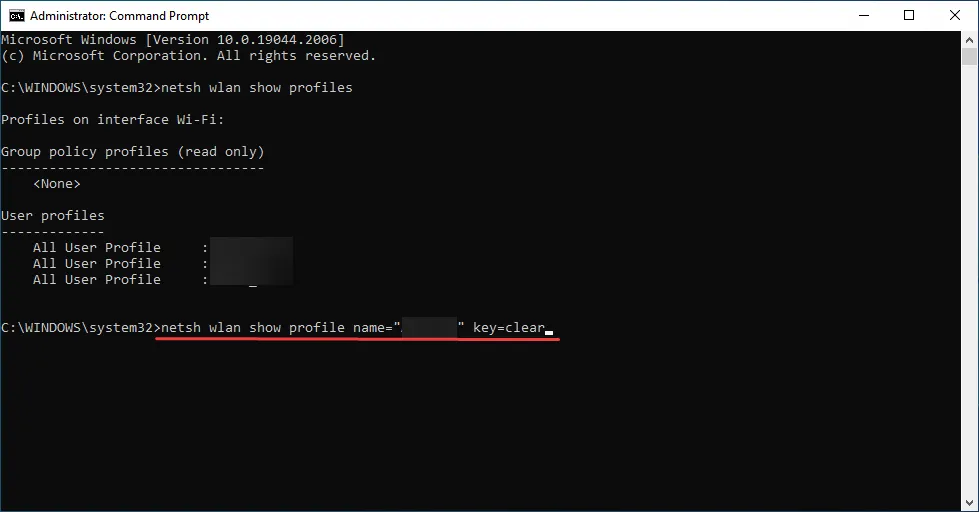
5. A senha que você está procurando aparecerá ao lado do campo Key Content.
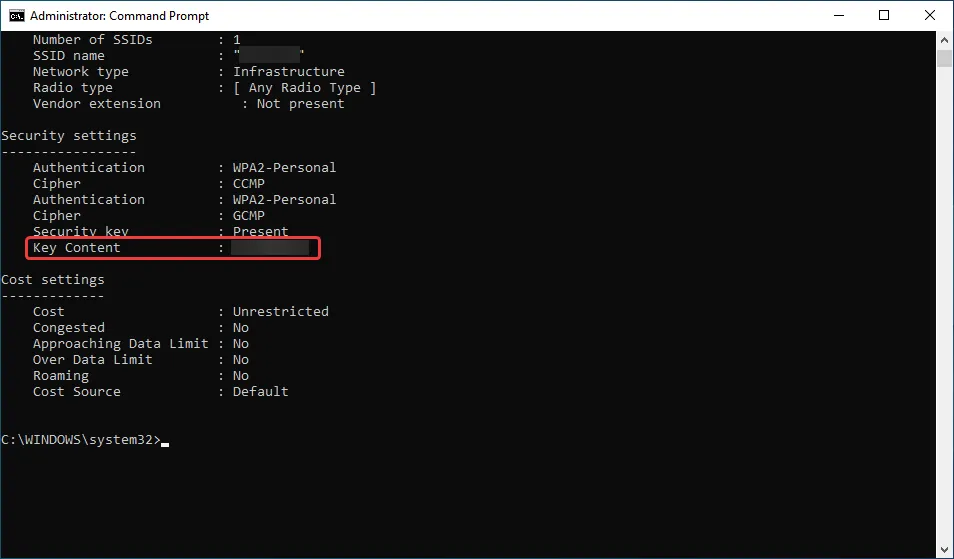
É assim que você encontra a senha do Wi-Fi com o CMD e é o método preferido de muitos de nossos leitores.
É isso! É assim que você encontra a senha do Wi-Fi no Windows 10 como um profissional. E assim que o tiver, salve-o em algum lugar seguro para não ter que repetir o processo. Além disso, descubra como corrigir uma conexão Wi-Fi lenta no Windows .
Se você tiver alguma dúvida ou sugestão, não hesite em deixá-los na seção de comentários abaixo.



Deixe um comentário